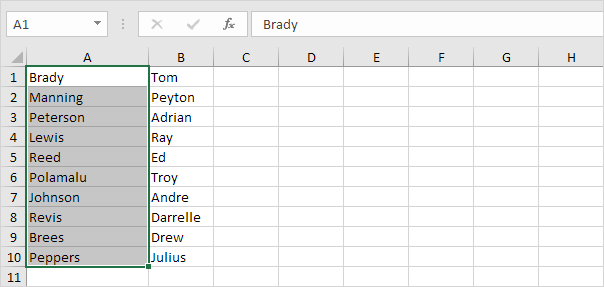Text in Spalten in Excel
Um den Inhalt einer Excel-Zelle in separate Spalten zu trennen, können Sie die ‚Textkonvertierungs-Assistenten‘ verwenden. Zum Beispiel, wenn Sie eine Liste der vollständigen Namen in Vor- und Nachnamen trennen wollen.
-
Wählen Sie den Bereich mit vollständigen Namen.
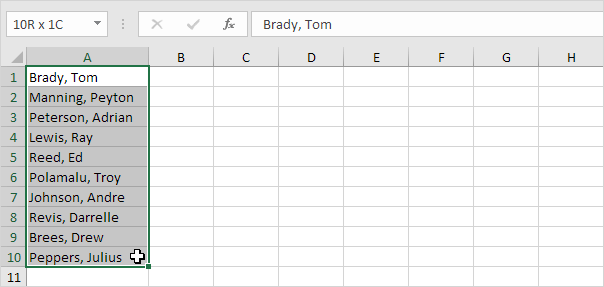
-
Wählen Sie auf der Registerkarte Daten in der Datentools Gruppe, klicken Sie auf Text in Spalten.
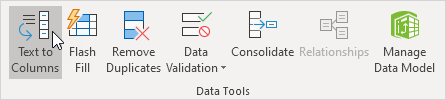
Das folgende Dialogfenster erscheint.
-
Wählen Sie mit Trennzeichen und klicken Sie auf Weiter.
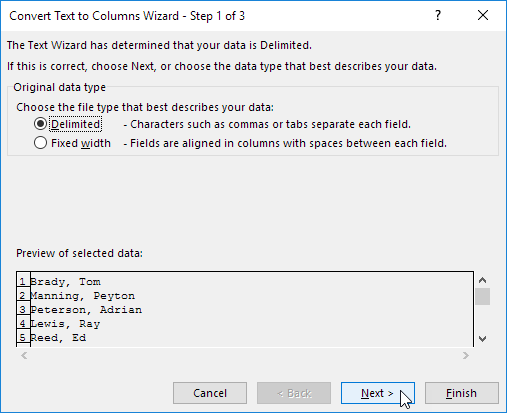
-
Deaktivieren Sie alle Kontrollkästchen unter Trennzeichen mit Ausnahme der Comma and Space Kontrollkästchen.
-
Klicken Sie auf Fertig stellen.
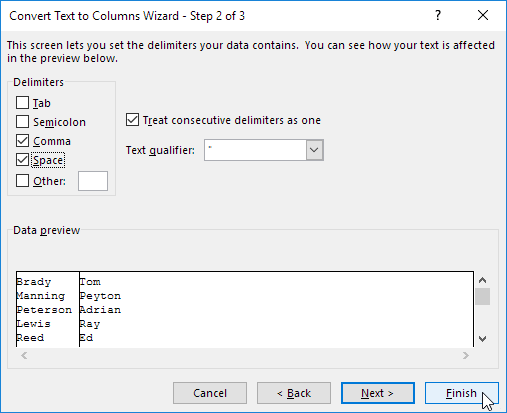
Hinweis: Dieses Beispiel hat Kommas und Leerzeichen als Trennzeichen. Sie haben andere Trennzeichen in Ihren Daten. Experiment durch Prüfen und deaktivieren die verschiedenen Kontrollkästchen. Sie erhalten eine Live-Vorschau, wie Ihre Daten getrennt werden.
Ergebnis: